Pilot Google Chromecast nie działa? 7 poprawek do wypróbowania
Opublikowany: 2023-07-29Twój Chromecast z Google TV nie reaguje na pilota? Czy niektóre przyciski pilota działają, a inne nie pełnią żadnej funkcji? Pokażemy Ci kilka sposobów rozwiązywania problemów z Chromecastem Voice Remote i przywracania jego działania.

1. Używaj telefonu jako wirtualnego pilota
Aplikacja Google Home ma wbudowanego wirtualnego pilota do Chromecasta. Używaj aplikacji Google Home do nawigacji na Chromecaście, jeśli fizyczny pilot nie działa.
Podłącz swój smartfon do tej samej sieci Wi-Fi, co Chromecast i wykonaj poniższe czynności.
- Zainstaluj Google Home na smartfonie z systemem Android lub iOS i zaloguj się na konto Google połączone z Twoim Chromecastem.
- Aplikacja powinna automatycznie wykryć Chromecasta, jeśli jest w tej samej sieci Wi-Fi co telefon. Przejdź do karty Urządzenia i wybierz swojego Chromecasta.
Stuknij przycisk Dodaj , aby ręcznie połączyć Chromecasta, jeśli aplikacja Google Home nie wykryje go automatycznie.
- Stuknij Remote (iOS) lub Open remote (Android), aby uruchomić wirtualnego pilota Chromecasta.

Aplikacja Google Home wyświetli wirtualnego pilota na ekranie Twojego telefonu.
Możesz dostosować wirtualnego pilota do sterowania nawigacją za pomocą machnięcia lub pada kierunkowego . Stuknij ikonę menu z trzema kropkami w prawym górnym rogu i wybierz Sterowanie przesuwaniem lub Sterowanie za pomocą pada kierunkowego .
2. Sprawdź stan baterii lub wymień baterie

Twój pilot do Chromecasta nie będzie działać, jeśli jego baterie są wyczerpane lub nieprawidłowo włożone. Sprawdź poziom naładowania baterii pilota głosowego w menu ustawień.
Otwórz wirtualnego pilota Chromecasta w aplikacji Google Home i wykonaj poniższe czynności.
- Wybierz swoje zdjęcie profilowe/ikonę w prawym górnym rogu i wybierz Ustawienia .
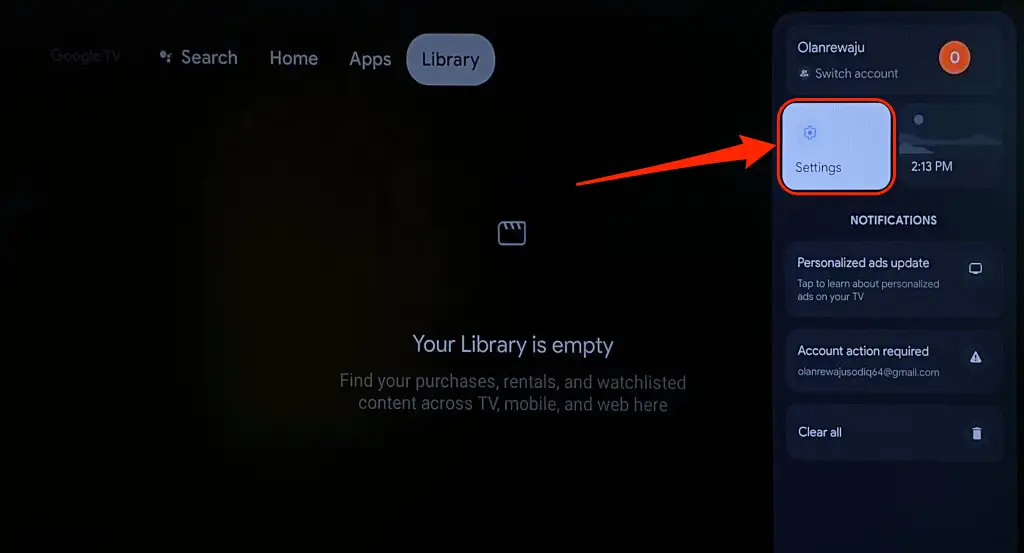
- Wybierz Piloty i akcesoria .
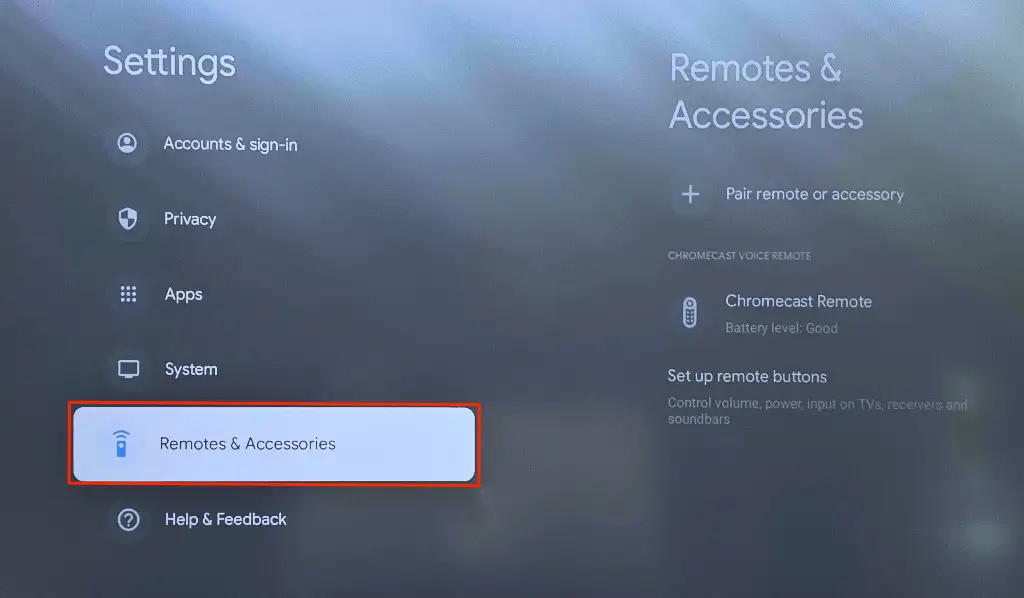
- Sprawdź poziom naładowania baterii pilota Chromecasta w sekcji „Pilot głosowy Chromecasta”. Włóż ponownie lub wymień baterie pilota Chromecasta, jeśli poziom/stan baterii nie jest „Dobry”.
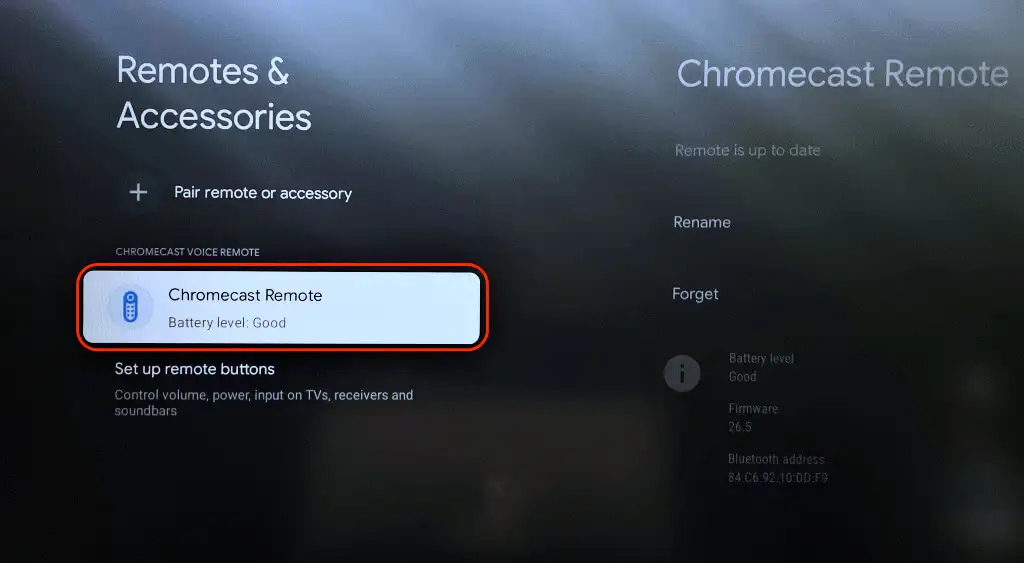
Otwórz tylną pokrywę pilota głosowego i sprawdź, czy baterie są dobrze zamocowane i prawidłowo włożone. Wyrównaj bieguny baterii — stronę dodatnią (+) i ujemną (-) — zgodnie z napisem w komorze baterii. Po ponownym włożeniu baterii dioda LED na pilocie Chromecast Voice powinna mignąć dwukrotnie.
Włóż dwie nowe baterie alkaliczne 1,5 V AAA do pilota głosowego, jeśli dioda LED nie miga. Upewnij się, że wymieniasz obie baterie, a nie jedną — problem może się utrzymywać, jeśli wymieszasz stare i nowe baterie.
3. Zaktualizuj pilota do Chromecasta
Chromecast Voice Remote może działać nieprawidłowo, jeśli jego oprogramowanie układowe wymaga aktualizacji. Użyj wirtualnego pilota aplikacji Google Home, aby sprawdzić, czy dostępna jest aktualizacja pilota.
- Wybierz ikonę swojego profilu w prawym górnym rogu i wybierz Ustawienia .
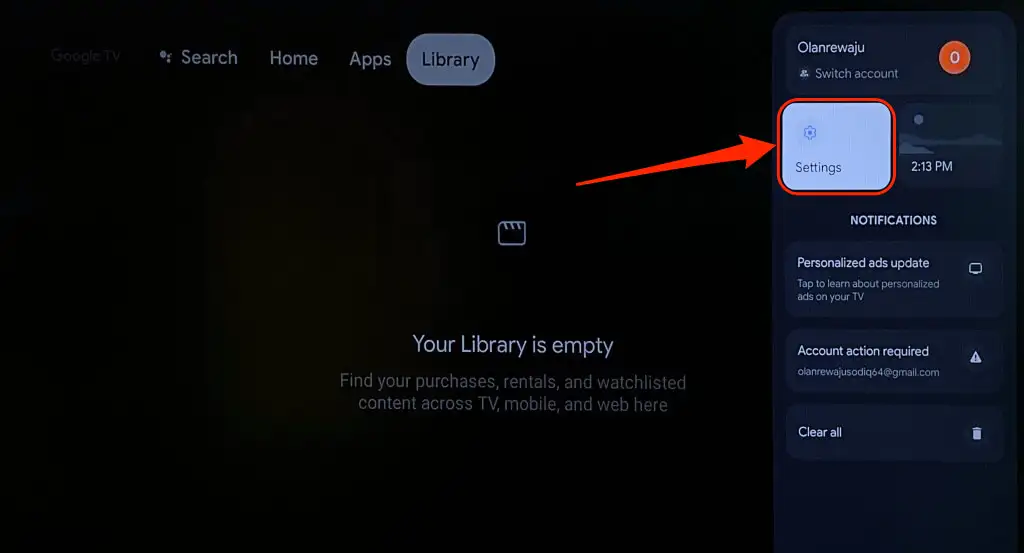
- Wybierz Piloty i akcesoria .
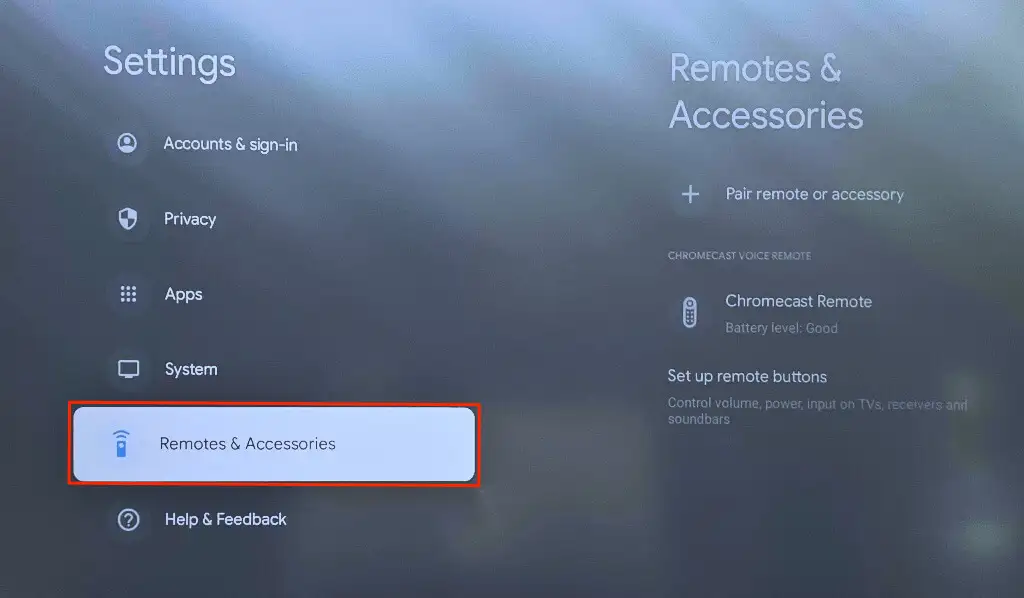
- Jeśli pod pilotem do Chromecasta pojawi się komunikat „Dostępna aktualizacja”, wybierz pilota, aby zainstalować aktualizację.
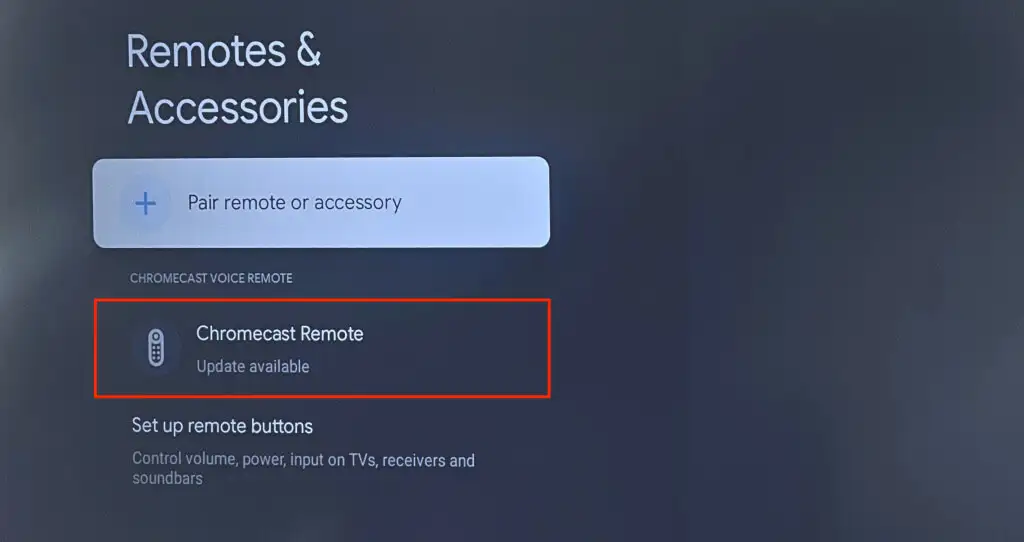
- Wybierz opcję Zdalna aktualizacja , aby kontynuować.
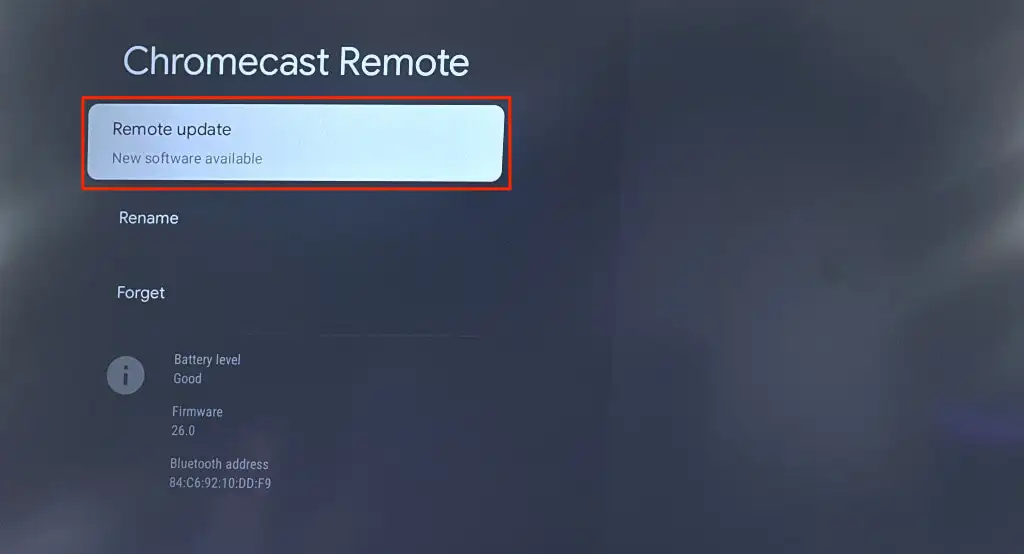
- Wybierz opcję Kontynuuj , aby rozpocząć zdalną aktualizację oprogramowania.
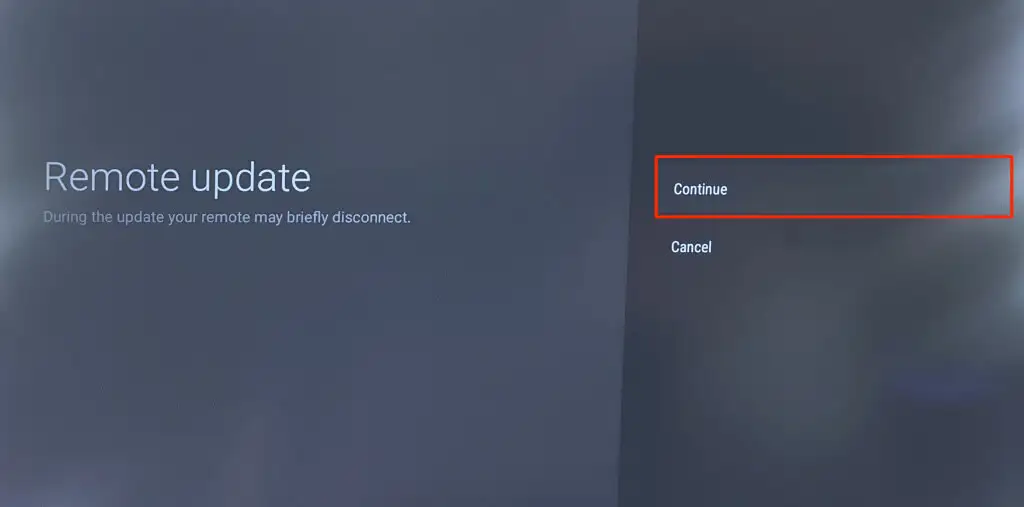
- Zaktualizowanie pilota powoduje rozparowanie go z Chromecastem. Wybierz Połącz po aktualizacji, aby ponownie sparować pilota.
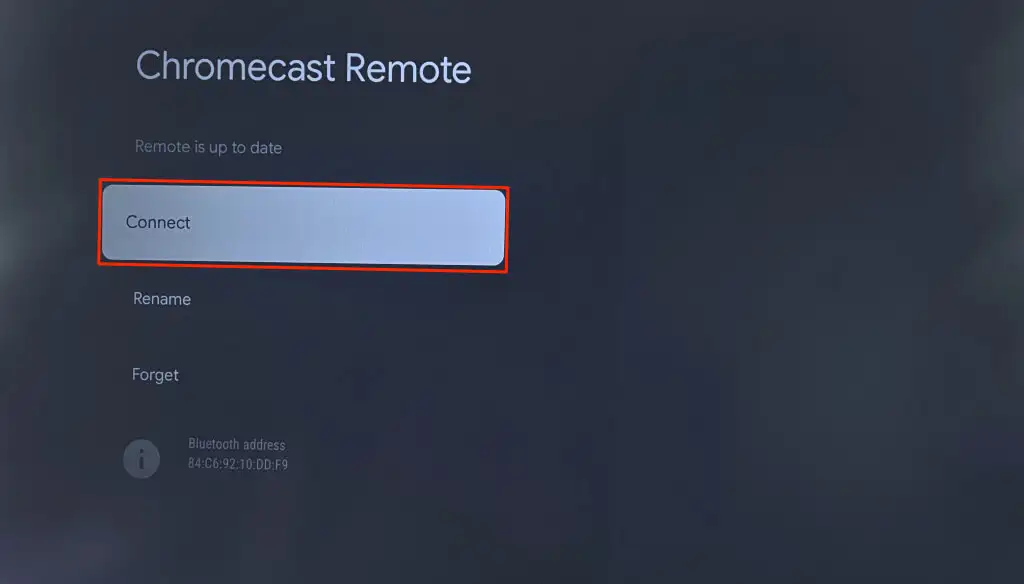
- Wybierz Tak , aby kontynuować.
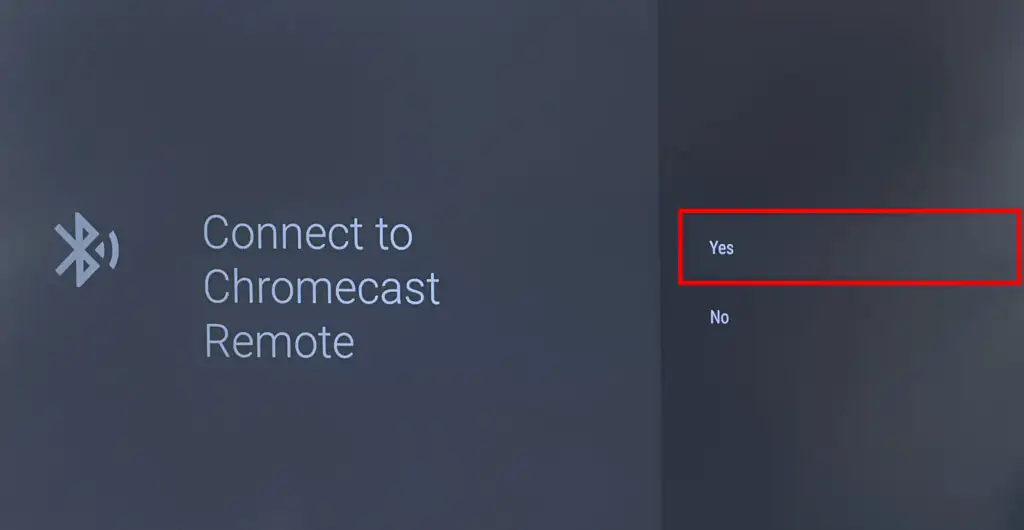
4. Zresetuj lub ponownie sparuj pilota do Chromecasta
Zresetowanie pilota Chromecasta może przywrócić jego poprawne działanie. Wykonaj poniższe czynności, aby zresetować Chromecast Voice Remote do ustawień fabrycznych.
- Otwórz tylną pokrywę pilota, wyjmij obie baterie i odczekaj pięć minut.
- Naciśnij i przytrzymaj przycisk Home na pilocie.
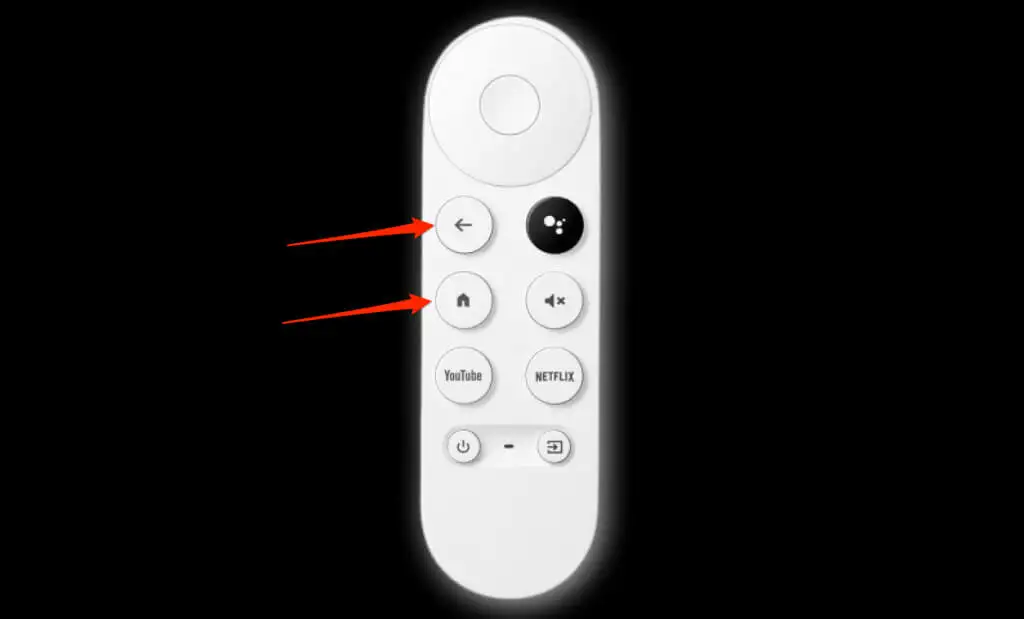
- Włóż ponownie obie baterie do pilota, przytrzymując przycisk Home . Dioda LED pilota zaświeci się i będzie świecić światłem ciągłym.
- Zwolnij przycisk Home , gdy dioda LED zacznie migać/pulsować.

Wyrzuty sumienia powinny automatycznie sparować się z Chromecastem po zresetowaniu. Jeśli tak się nie stanie lub dioda LED nadal miga, sparuj pilota ręcznie za pomocą wirtualnego pilota w aplikacji Google Home.

- Przejdź do Ustawienia > Piloty i akcesoria > Sparuj pilota lub akcesorium .
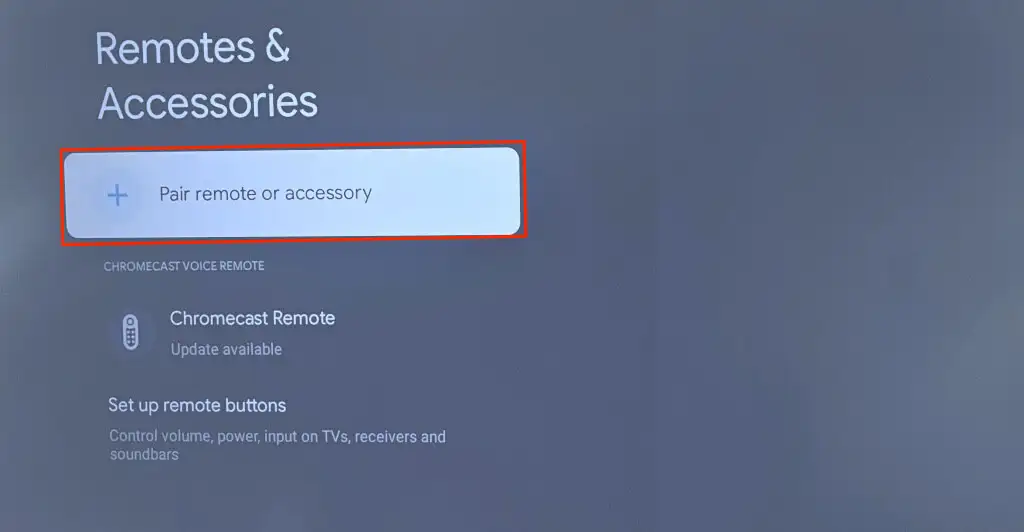
- Naciśnij i przytrzymaj przyciski Home i Back na pilocie Chromecast Voice. Spowoduje to przełączenie pilota w tryb parowania i umożliwienie jego wykrycia.
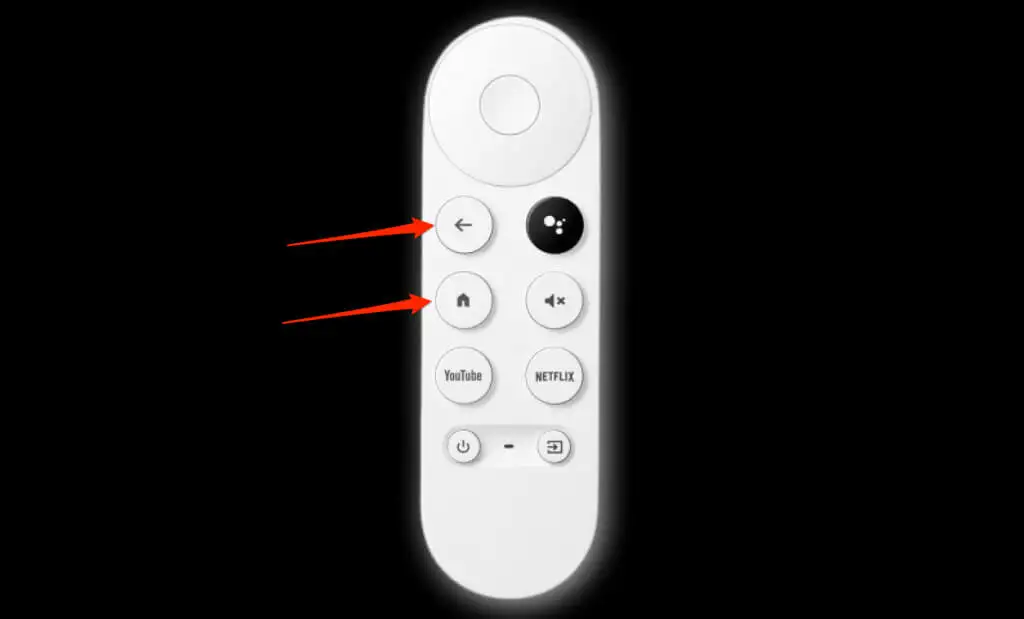
- Wybierz pilota, gdy pojawi się na ekranie telewizora.
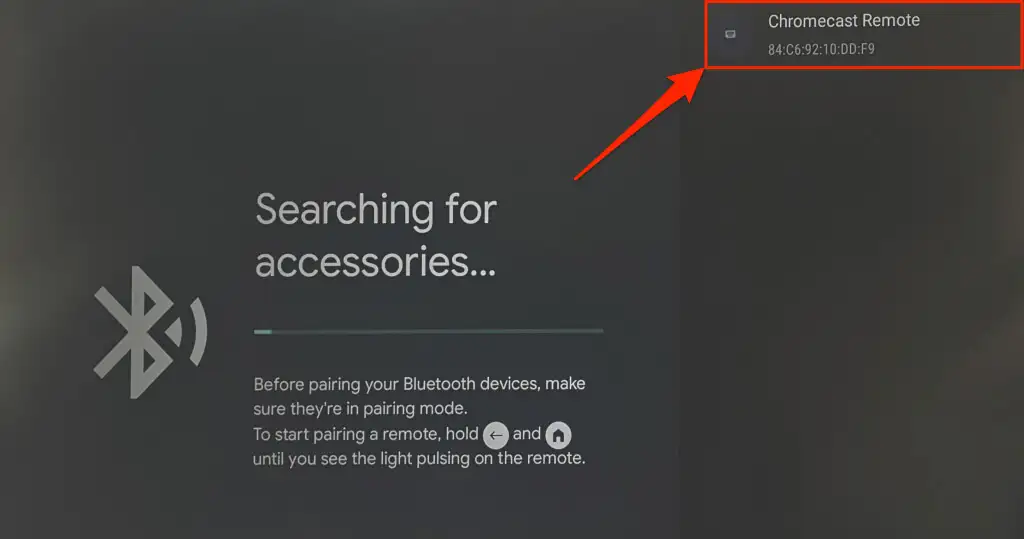
5. Uruchom ponownie Chromecasta
Ponowne uruchomienie systemu może naprawić usterki Chromecasta i Chromecasta Voice Remote. Chromecasta możesz ponownie uruchomić w ustawieniach Google TV lub ponownie podłączając urządzenie do przesyłania strumieniowego do źródła zasilania.
Uruchom ponownie Chromecasta z menu ustawień
- Wybierz swoje zdjęcie profilowe/ikonę w prawym górnym rogu ekranu i wybierz Ustawienia .
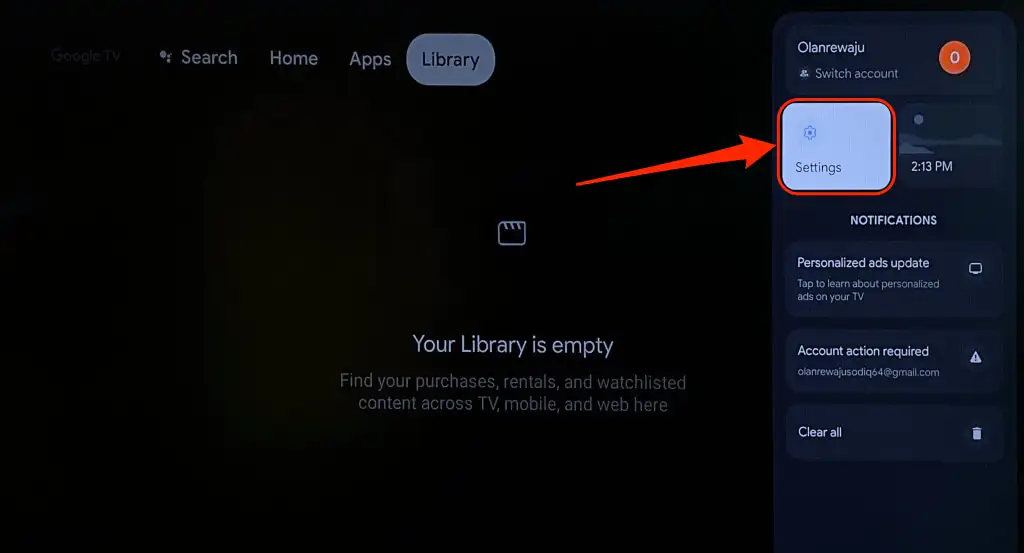
- Wybierz System na pasku bocznym i wybierz Uruchom ponownie .
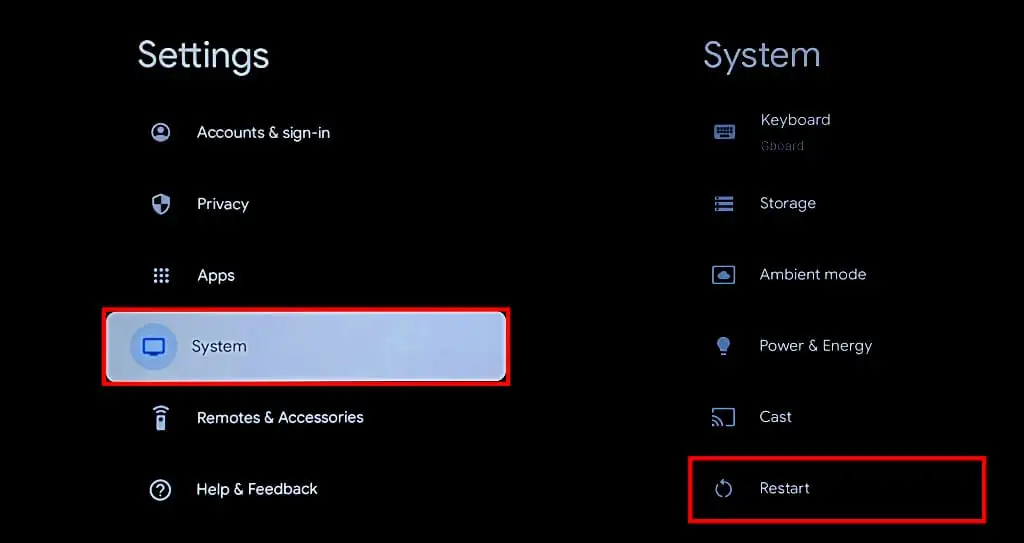
- Wybierz Uruchom ponownie w wyskakującym okienku potwierdzenia, aby ponownie uruchomić urządzenie Chromecast.
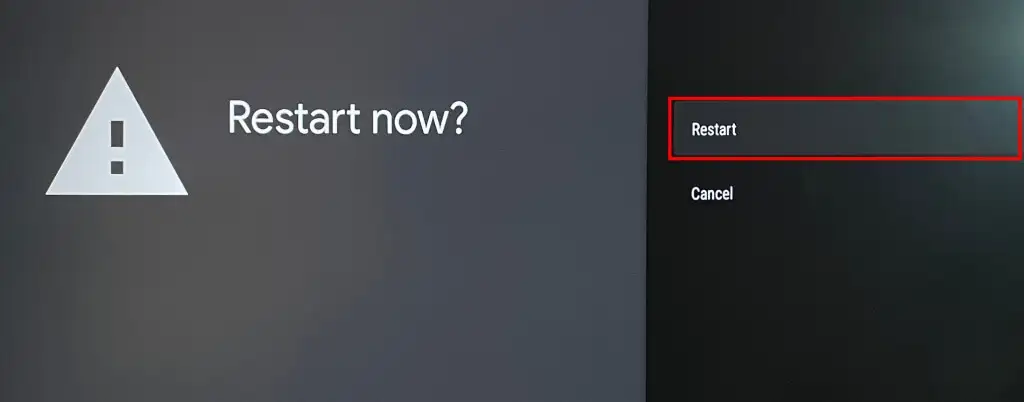
Wykonaj twardy restart
Odłącz Chromecasta od źródła zasilania, odczekaj 1-2 minuty i ponownie podłącz kabel zasilający.
Zaktualizuj oprogramowanie Chromecasta, jeśli pilot nadal działa nieprawidłowo po ponownym uruchomieniu.
6. Zaktualizuj swojego Chromecasta

Google zaleca instalowanie aktualizacji Chromecasta, aby korzystać z najnowszych funkcji i rozwiązywać problemy z systemem.
Użyj wirtualnego pilota w aplikacji Google Home, aby zaktualizować oprogramowanie Chromecasta do najnowszej wersji.
- Wybierz ikonę swojego profilu na ekranie głównym Chromecasta i wybierz Ustawienia .
- Wybierz System na pasku bocznym.
- Następnie wybierz Informacje .
- Wybierz Aktualizacja systemu i poczekaj, aż Chromecast wyszuka dostępne aktualizacje.
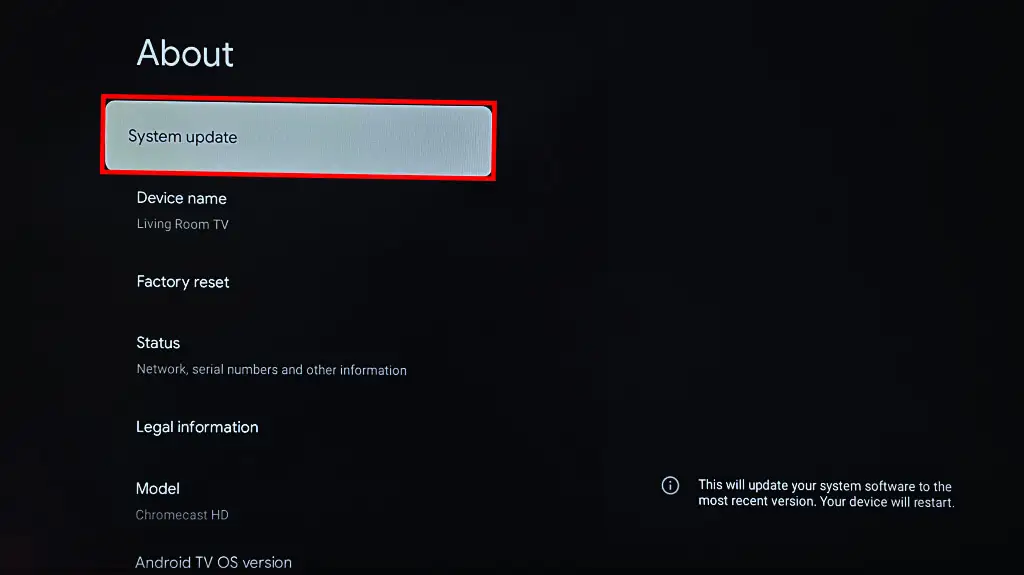
- Jeśli dostępna jest aktualizacja dla Twojego urządzenia, zobaczysz komunikat „Aktualizacja systemu gotowa”. Wybierz Instaluj, aby rozpocząć proces aktualizacji oprogramowania.
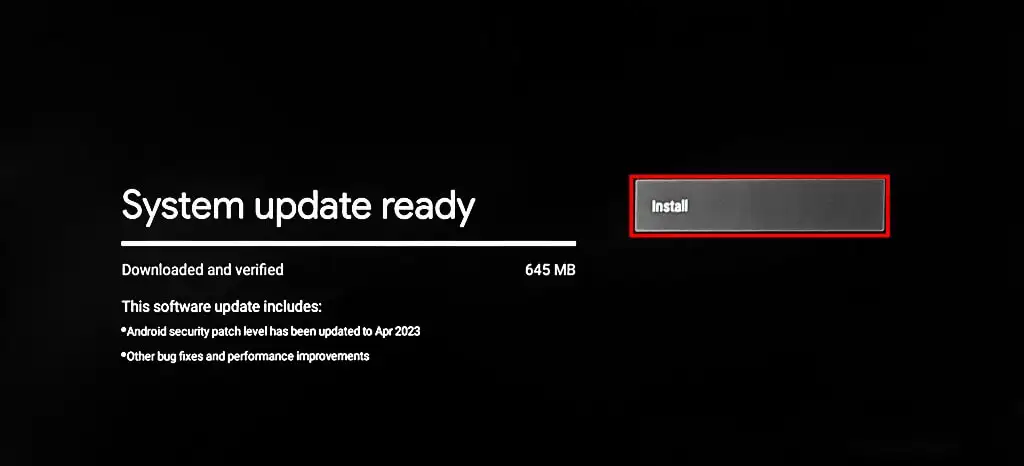
- Wybierz opcję Uruchom ponownie teraz , aby zainstalować aktualizację.
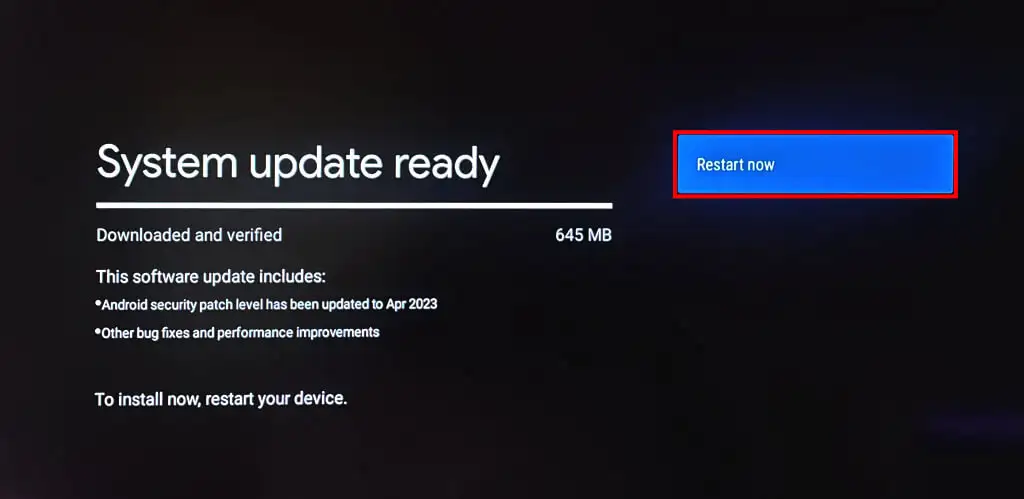
Przywróć ustawienia fabryczne, jeśli pilot nadal nie działa po zaktualizowaniu oprogramowania Chromecasta.
7. Zresetuj swojego Chromecasta
Przywrócenie ustawień fabrycznych Chromecasta powoduje usunięcie pobranych aplikacji, plików, ustawień i kont. Zalecamy zresetowanie Chromecasta tylko wtedy, gdy powyższe rozwiązania nie naprawią usterki pilota.
Chromecasta możesz zresetować w aplikacji Google Home lub fizycznym przyciskiem na urządzeniu do przesyłania strumieniowego.
Zresetuj Chromecasta do ustawień fabrycznych za pomocą wirtualnego pilota
Otwórz wirtualnego pilota Chromecasta w aplikacji Google Home i wykonaj poniższe czynności.
- Wybierz swoje zdjęcie profilowe w górnym rogu i wybierz Ustawienia .
- Przejdź do System > Informacje i wybierz Reset do ustawień fabrycznych .
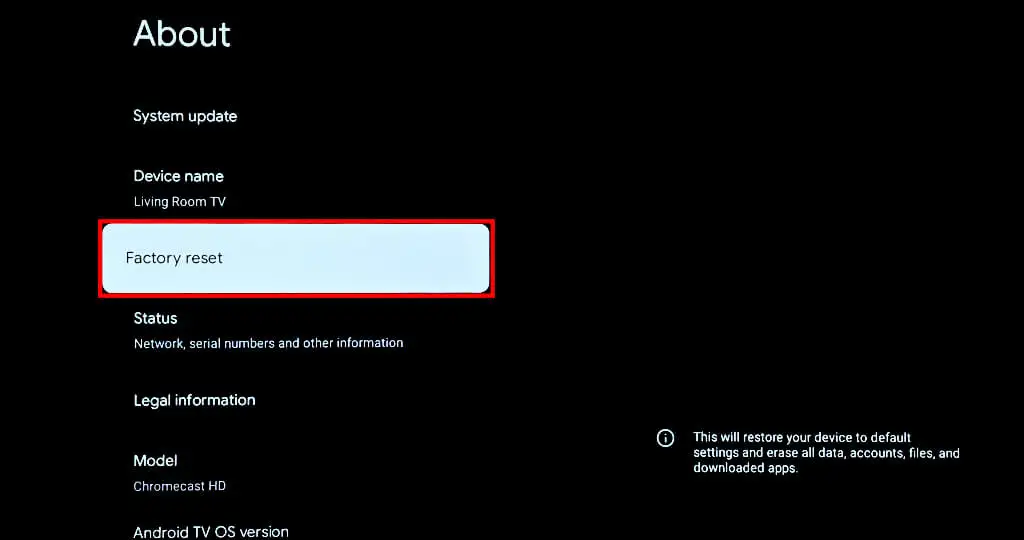
- Wybierz Reset do ustawień fabrycznych na stronie potwierdzenia, aby kontynuować.
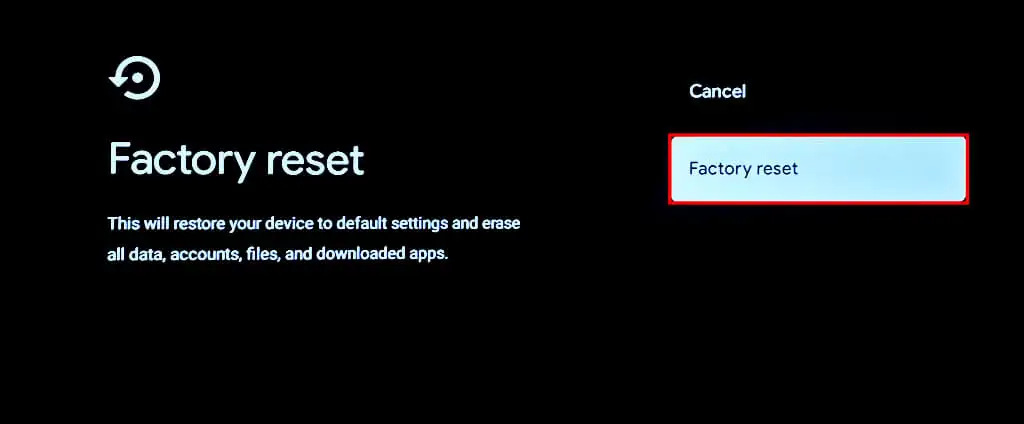
Przywracanie ustawień fabrycznych Chromecasta za pomocą przycisku fizycznego
Trzymaj Chromecasta podłączonego do źródła zasilania i włączonego. Przytrzymaj fizyczny przycisk z tyłu urządzenia do przesyłania strumieniowego.
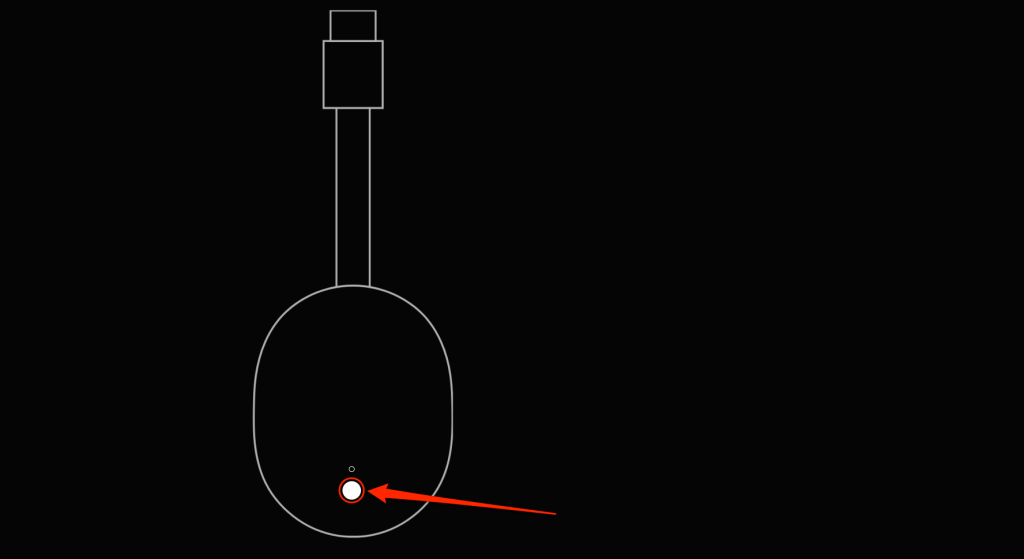
Zwolnij przycisk, gdy dioda LED zacznie migać na żółto, a następnie zacznie świecić na biało. Twój Chromecast powinien się zrestartować i automatycznie sparować z pilotem po przywróceniu ustawień fabrycznych.
Napraw pilota Google Chromecast
Skontaktuj się z pomocą techniczną Google, jeśli pilot Chromecast Voice nie działa po wypróbowaniu wszystkich powyższych zaleceń. Otrzymasz zastępczego pilota głosowego, jeśli ten, który masz, ma wadę fabryczną. Możesz także kupić zastępczego pilota w sklepie Google Store lub Amazon za 19,99 USD.
